Como habilitar ou desabilitar tarefas agendadas no Windows

Muitos usuários não conhecem um recurso útil do Windows conhecido como Agendador de Tarefas. Ele é usado automaticamente por alguns softwares para configurar tarefas agendadas, mas, normalmente, eles usam abordagens mais refinadas para suas necessidades. O Agendador de Tarefas pode ser útil se você deseja automatizar a execução de certos scripts ou software. Para isso, no entanto, você precisará aprender como habilitar e desabilitar tarefas agendadas no Windows.
Existem várias maneiras de fazer isso, mas vamos superar apenas duas das principais - por meio do Agendador de Tarefas ou do Prompt de Comando.
Índice
Use o Agendador de Tarefas para Habilitar ou Desabilitar Tarefas Agendadas no Windows
A primeira ferramenta a ser usada é a interface embutida do Agendador de Tarefas. Você pode acessá-lo por meio destas etapas:
- Abra o menu Iniciar -> Agendador de tarefas .
- Expanda a pasta Biblioteca do Agendador de Tarefas à esquerda.
- Navegue pelas pastas para ver as tarefas que elas contêm na parte central da janela.
- Se uma tarefa tiver seu status definido como Pronto , então é uma tarefa ativa.
- Você pode clicar com o botão direito para selecionar Desativar .
- Você pode fazer o mesmo para habilitar tarefas.
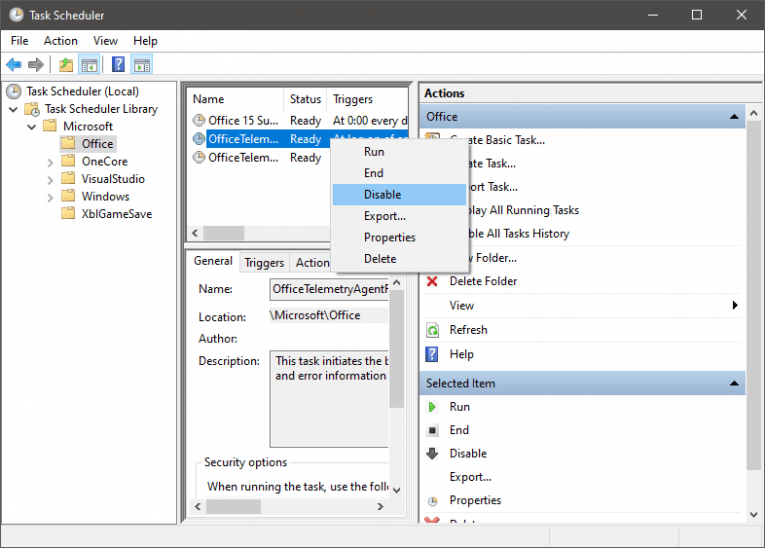
Use o CMD para ativar ou desativar tarefas agendadas no Windows
A maioria dos usuários deve seguir o método acima, pois é muito mais intuitivo em comparação com o prompt de comando. No entanto, se você sentir que já entende de tecnologia, o Prompt de Comando do Windows também pode fazer o trabalho:
- Abra o Menu Iniciar -> Prompt de Comando .
- Use este comando para habilitar tarefas - schtasks / Change / TN "\ FolderName \ TaskName" / Enable.
- Ou este comando para desabilitar tarefas - schtasks / Change / TN "\ FolderName \ TaskName" / Disable.
Obviamente, você precisará substituir FolderName e TaskName pelos nomes de pasta e tarefa apropriados.
Posso desativar o Agendador de tarefas?
Embora seja possível desativar esse recurso, você não deve fazê-lo. Não requer muitos recursos para ser executado e você nem notará sua presença. Funciona em segundo plano e muitos aplicativos do Windows dependem dele. Além disso, programas de terceiros também podem contar com o Agendador de Tarefas regularmente. Você não deve desativá-lo.





